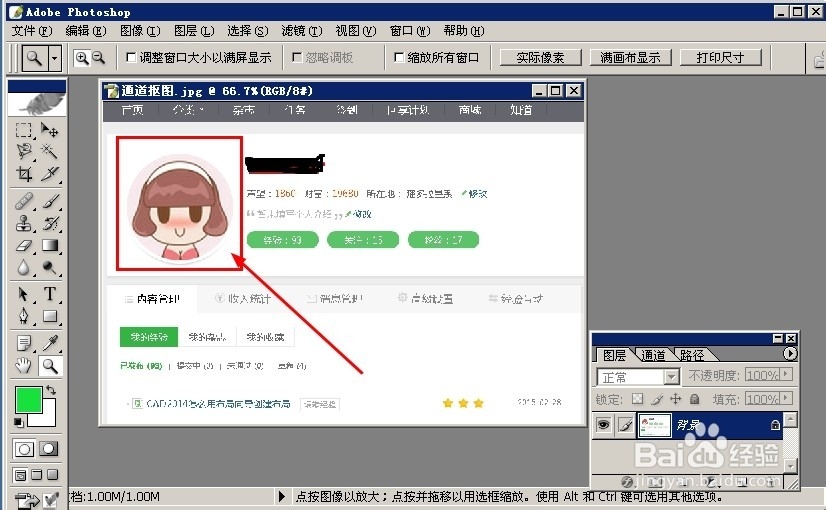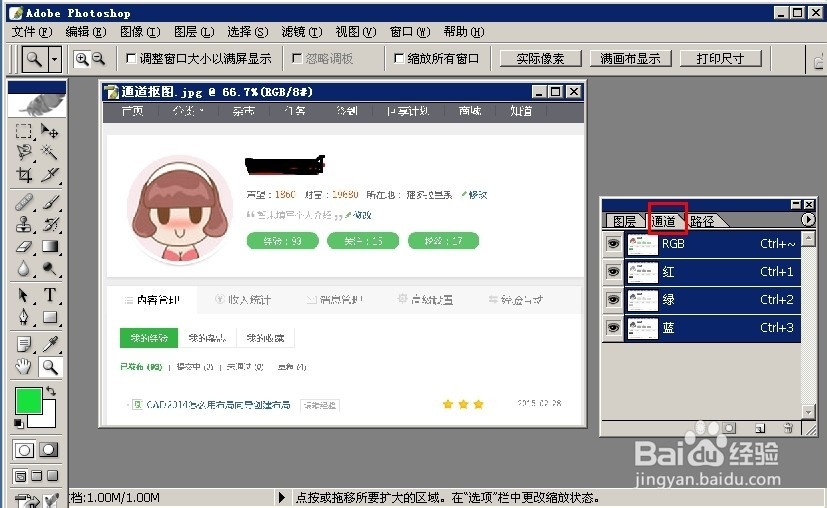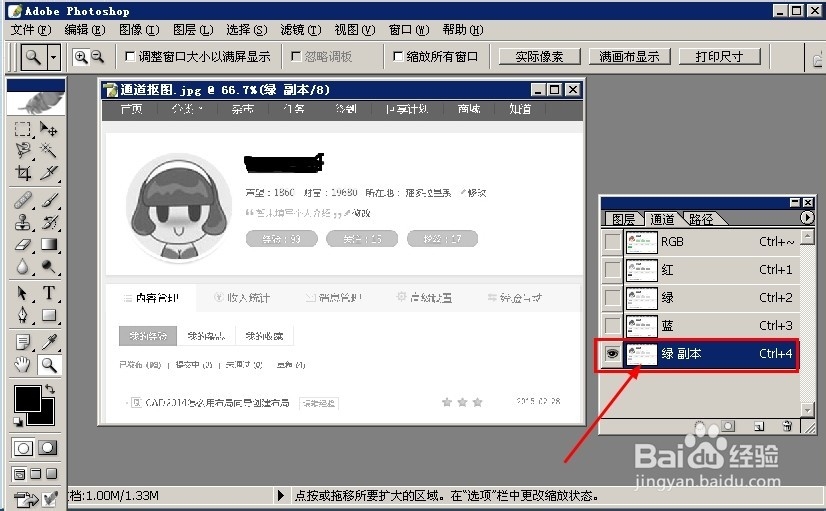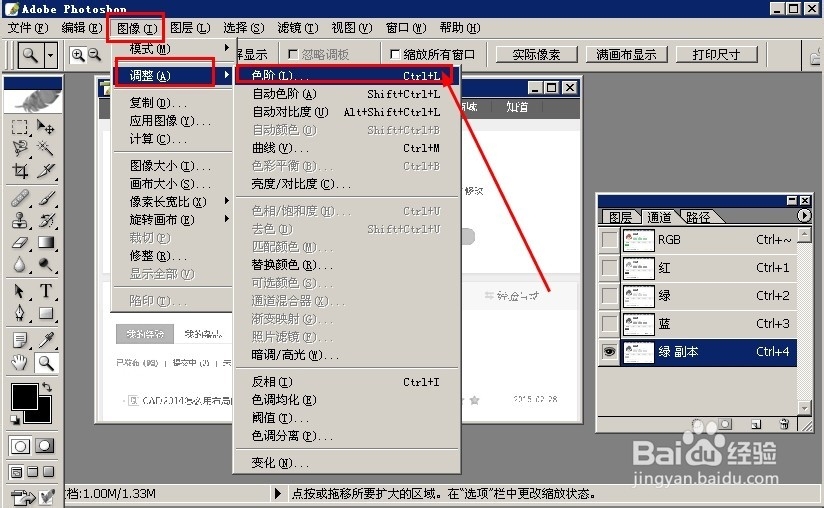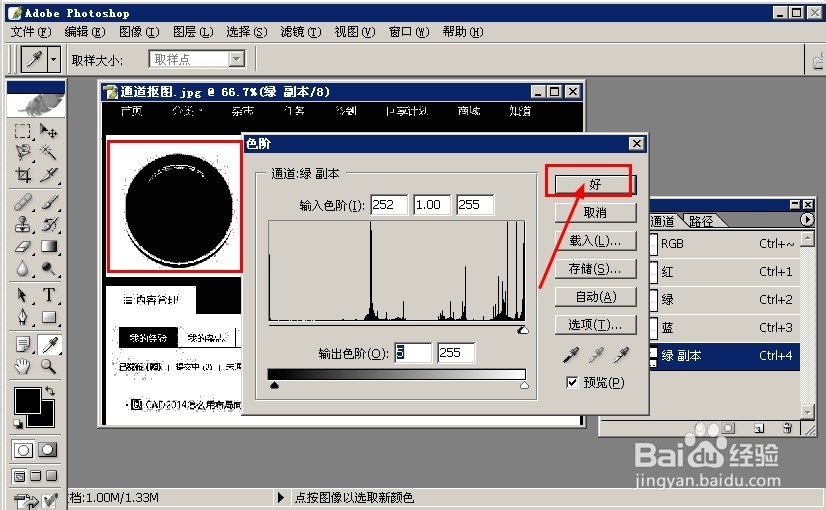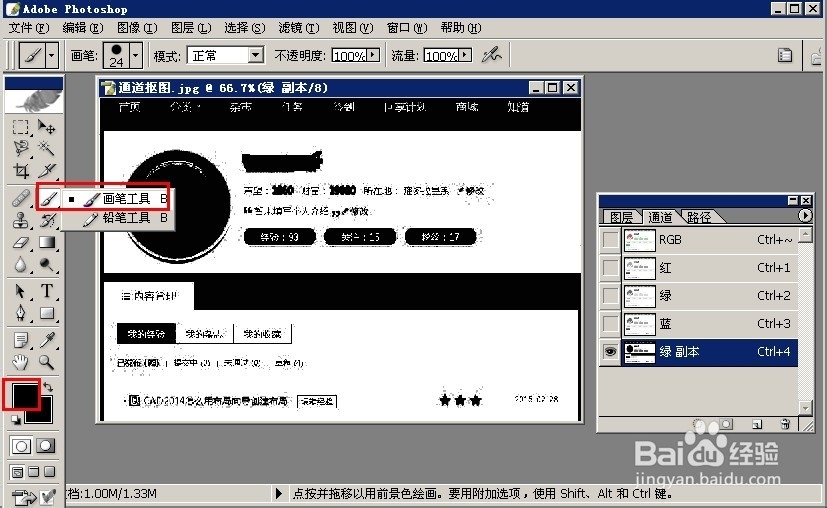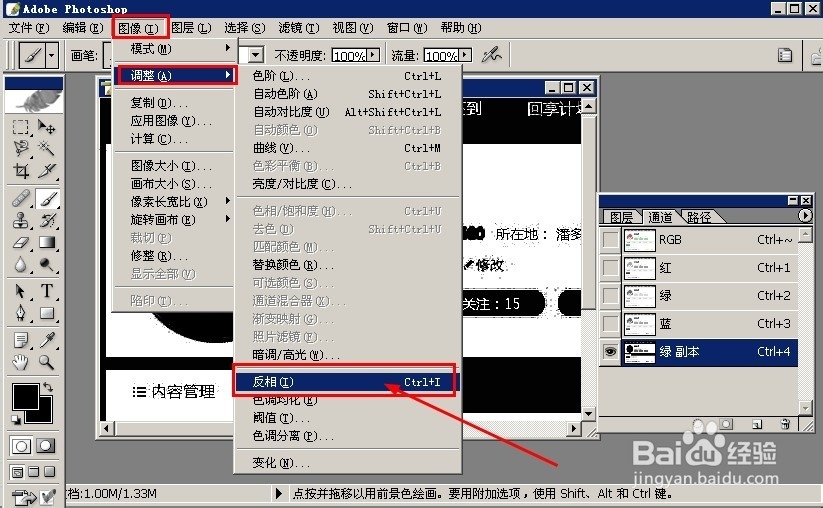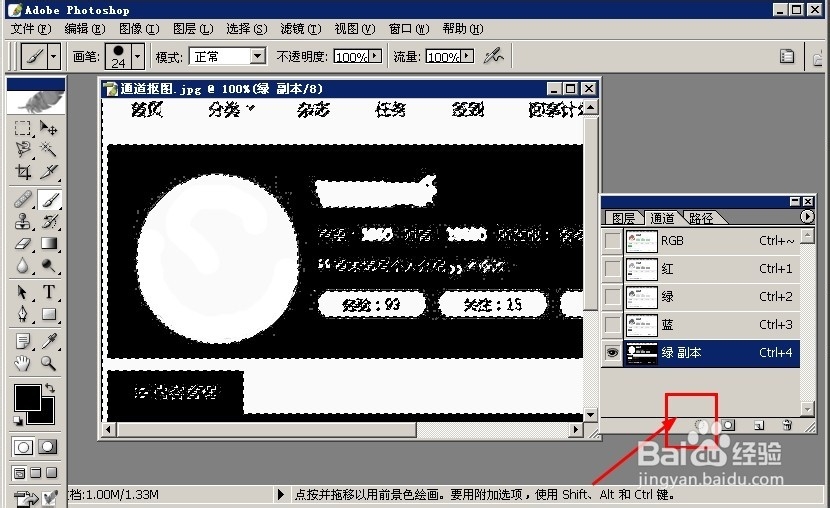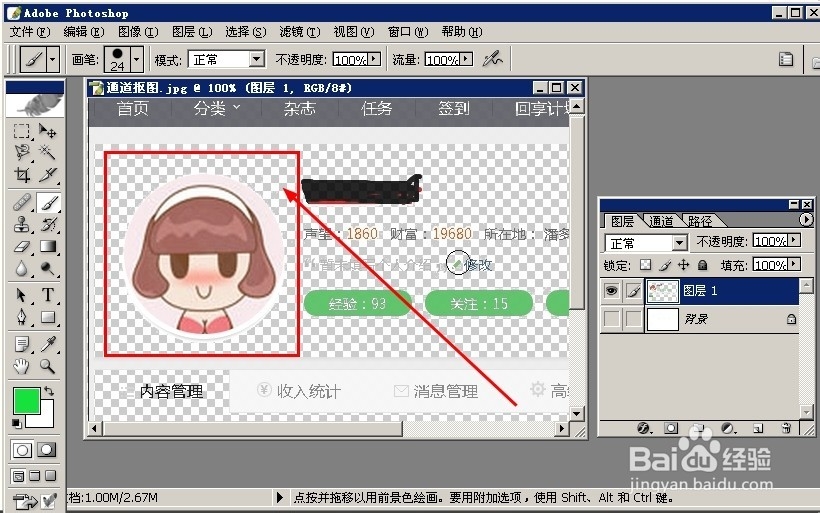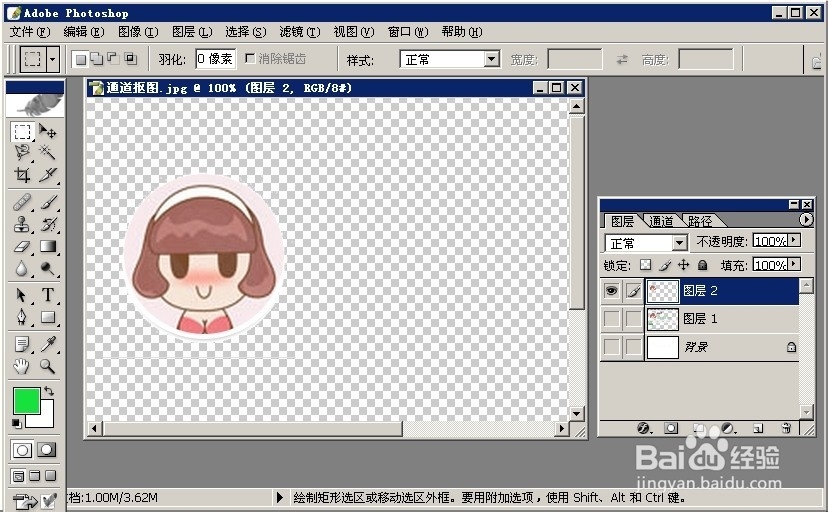怎么用PS通道抠图呢
1、用PS程序打开一张我的经验个人中心页面截图,现在我们要把头像的图案抠出来
2、在右侧图层对话框中点通道,然后在通道颜色中,一个一个去试,看哪个头像的边缘部分与背景差别大
3、一个一个的比较后,发现绿色的通道比较合适,然后复制绿色通道
4、在菜单项选择图像,图像下拉菜单中选择调整色阶,或者直接用Ctrl+L
5、调出色阶调整的对话框来。点输入色阶下面的左侧滑块,试着滑动,至头像与背景反差大为止,然后点击好按钮
6、然后用画笔工具把头像内部白的地方都涂黑
7、涂黑后,在图像调整中找到反相
8、然后在通道绿副本中点下面的载入选区
9、再回到图层,用剪切再粘贴到新建图层,现在头像部分的边缘已经很清楚了,用选择工具矩形框选中后复制到新图层
10、现在在新的图层看到只剩下头像了,存储为PNG格式的就可以了,可以放在任何其他背景下
声明:本网站引用、摘录或转载内容仅供网站访问者交流或参考,不代表本站立场,如存在版权或非法内容,请联系站长删除,联系邮箱:site.kefu@qq.com。